Qvo6.com Wirus
![]() Napisany przez Tomasa Meskauskasa, (zaktualizowany)
Napisany przez Tomasa Meskauskasa, (zaktualizowany)
Qvo6.com przewodnik usuwania przekierowanego wirusa
Czym jest Qvo6.com?
Qvo6.com to strona internetowa, która przedstawia użytkownikom pasek wyszukiwania podobny do twórców Google.com. Twórcy tej strony korzystają z oszukańczej metody, aby promować swoją stronę - przekierowanie do niej następuje bez zgody użytkownika komputera podczas instalacji darmowego oprogramowania pobranego z Internetu. Qvo6.com jest nieuczciwym porywaczem przeglądarki - ta strona nie pobiera żadnej realnej wartości dla swoich gości. Ponadto użytkownicy Internetu odwiedzają tę stronę niechętnie - są kierowani do niej. Aby uniknąć przekierowania przez tę przeglądarkę Internauci powinni być bardzo ostrożni podczas instalowania wolnego oprogramowania. Zauważ, że w dzisiejszych czasach wiele stron internetowych z pobieraniem używa tzw. klientów pobierania – działają oni, gdy użytkownik instaluje niektóre z oferowanego bezpłatnego dodatkowego oprogramowania.
Jeśli ktoś nie zwraca szczególnej uwagi na kroki instalacji, ten łotrzyk lub niechciane oprogramowanie może zostać zainstalowane wraz z prawem wolnego oprogramowania. Aby uniknąć przekierowań na Qvo6.com lub innych problemów przekierowania należy zawsze wybrać opcję "Instalacja niestandardowa" zamiast "Typowa instalacja" w kontaktach z freeware. Pamiętaj, aby zrezygnować z wszelkich opcji, które chcą zmienić ustawienia przeglądarki internetowej (domyślną wyszukiwarkę, stronę itp.). Qvo6.com nie jest wiarygodną stroną - przekierowanie przeglądarki do tej strony jest wyraźnym wskazaniem, że Twój komputer jest zainfekowany przez porywacza przeglądarki.
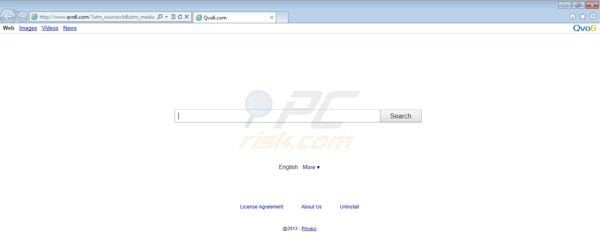
Problemy przekierowane przez Qvo6.com spowodowane są przez nieuczciwe strony internetowe pobierania, które zarabiają na bezpłatnych plikach do pobrania oprogramowania i promują dodatki przeglądarki. Korzystanie z tej strony do swoich codziennych poszukiwań internetowych nie jest zalecane - jeśli zostałeś przekierowany do tej strony, powinieneś użyć dostarczonego przewodnika usuwania i eliminowania porywacza przeglądarki qvo6.com z Twojego komputera.
Natychmiastowe automatyczne usunięcie malware:
Ręczne usuwanie zagrożenia może być długim i skomplikowanym procesem, który wymaga zaawansowanych umiejętności obsługi komputera. Combo Cleaner to profesjonalne narzędzie do automatycznego usuwania malware, które jest zalecane do pozbycia się złośliwego oprogramowania. Pobierz je, klikając poniższy przycisk:
▼ POBIERZ Combo Cleaner
Bezpłatny skaner sprawdza, czy twój komputer został zainfekowany. Aby korzystać z w pełni funkcjonalnego produktu, musisz kupić licencję na Combo Cleaner. Dostępny jest 7-dniowy bezpłatny okres próbny. Combo Cleaner jest własnością i jest zarządzane przez Rcs Lt, spółkę macierzystą PCRisk. Przeczytaj więcej. Pobierając jakiekolwiek oprogramowanie wyszczególnione na tej stronie zgadzasz się z naszą Polityką prywatności oraz Regulaminem.
Szybkie menu:
- Czym jest Qvo6.com?
- KROK 1. Deinstalacja aplikacji Desk 365 przy użyciu Panelu sterowania.
- KROK 2. Usuwanie przekierowania Qvo6.com z Internet Explorer.
- KROK 3. Usuwanie porywacza przeglądarki Qvo6.com z Google Chrome.
- KROK 4. Usuwanie strony domowej i domyślnej wyszukiwarki Qvo6.com z Mozilla Firefox.
- KROK 5. Usuwanie rozszerzenia Qvo6.com z Safari.
- KROK 6. Usuwanie złośliwych rozszerzeń z Microsoft Edge.
Usuwanie przekierowanego wirusa Qvo6.com:
Użytkownicy Windows 10:

Kliknij prawym przyciskiem myszy w lewym dolnym rogu ekranu i w menu szybkiego dostępu wybierz Panel sterowania. W otwartym oknie wybierz Programy i funkcje.
Użytkownicy Windows 7:

Kliknij Start ("logo Windows" w lewym dolnym rogu pulpitu) i wybierz Panel sterowania. Zlokalizuj Programy i funkcje.
Użytkownicy macOS (OSX):

Kliknij Finder i w otwartym oknie wybierz Aplikacje. Przeciągnij aplikację z folderu Aplikacje do kosza (zlokalizowanego w Twoim Docku), a następnie kliknij prawym przyciskiem ikonę Kosza i wybierz Opróżnij kosz.
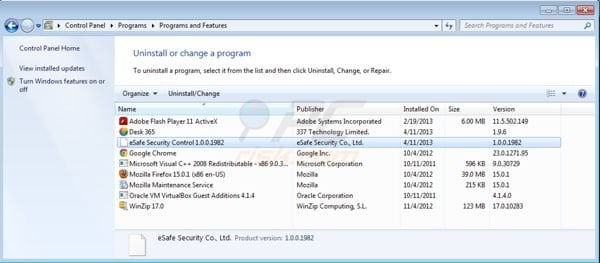
W oknie odinstalowywania programów spójrz na "Desk 365" (lub inne potencjalnie niechciane aplikacje – w czasie testowania reklamy Surf Safely były dystrybuowane przez inne powiązane z wyświetlaniem reklam adware), wybierz ten wpis i kliknij przycisk "Odinstaluj" lub "Usuń".
Zauważ, że jeśli program "eSafe Security Control" nie zostanie wyeliminowany, przekazany przewodnik usuwanie nie będzie skuteczny skuteczne, jako że po każdym ponownym uruchomieniu systemu operacyjnego stałe problemy zostaną ponownie zastosowane.
Po deinstalacji eSafe Security Control, który powoduje przekierowanie przeglądarki do Qvo6.com, przeskanuj swój komputer w poszukiwaniu wszelkich pozostałych niepożądanych składników. Aby przeskanować komputer użyj zalecanego oprogramowania antyspyware. Usuń wszystkie wpisy, które ten program wykrywa, aby upewnić się, że komputer jest czysty od wszelkich możliwych infekcji spyware i malware.
Usuwanie przekierowanego wirusa Qvo6.com z przeglądarek internetowych:
Film pokazujący jak usunąć potencjalnie niechciane dodatki z przeglądarki:
 Usuwanie złośliwych dodatków z Internet Explorer:
Usuwanie złośliwych dodatków z Internet Explorer:
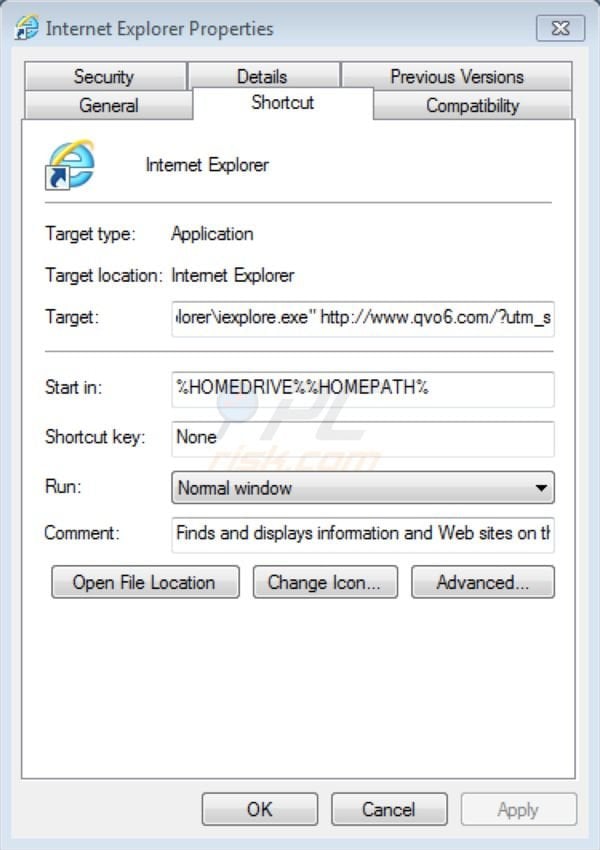
Naprawa docelowego skrótu Internet Explorer:
Porywacz przeglądarki Qvo6.com zmienia pole "Celu" własnego skrótu Internet Explorer. Aby rozwiązać ten problem - znajdź skrót Internet Explorer na pulpicie, a następnie kliknij prawym przyciskiem myszy na niego. W otwartym menu wybierz "Właściwości". W otwartym oknie odszukaj pole działania i wyeliminuj wszystkie teksty (http://www.qvo6.com ...), który są wprowadzone po "C:\Program Files\Internet Explorer\iexplore.exe".
Zmiana strony głównej:
Aby zmienić stronę główną z qvo6.com na preferowaną: Kliknij na ikonę "koła zębatego" ![]() (w prawym górnym rogu przeglądarki Internet Explorer) oraz wybierz "Opcje internetowe". W otwartym oknie usuń qvo6.com i wprowadź preferowaną domenę, która będzie otwarta za każdym razem po uruchomieniu programu Internet Explorer.
(w prawym górnym rogu przeglądarki Internet Explorer) oraz wybierz "Opcje internetowe". W otwartym oknie usuń qvo6.com i wprowadź preferowaną domenę, która będzie otwarta za każdym razem po uruchomieniu programu Internet Explorer.
Zmiana domyślnej wyszukiwarki:
Kliknij na ikonę "koła zębatego" ![]() (w prawym górnym rogu przeglądarki Internet Explorer) wybierz opcję "Zarządzaj dodatkami". W otwartym oknie wybierz "dostawcy wyszukiwania", ustaw "Google", "Bing" lub inną preferowaną wyszukiwarkę jako domyślną i usuń " Qvo6".
(w prawym górnym rogu przeglądarki Internet Explorer) wybierz opcję "Zarządzaj dodatkami". W otwartym oknie wybierz "dostawcy wyszukiwania", ustaw "Google", "Bing" lub inną preferowaną wyszukiwarkę jako domyślną i usuń " Qvo6".
Metoda opcjonalna:
Jeśli nadal występują problemy z usunięciem qvo6 (porywacz przeglądarki), możesz zresetować ustawienia programu Internet Explorer do domyślnych.
Użytkownicy Windows XP: Kliknij Start i kliknij Uruchom. W otwartym oknie wpisz inetcpl.cpl. W otwartym oknie kliknij na zakładkę Zaawansowane, a następnie kliknij Reset.

Użytkownicy Windows Vista i Windows 7: Kliknij logo systemu Windows, w polu wyszukiwania wpisz inetcpl.cpl i kliknij enter. W otwartym oknie kliknij na zakładkę Zaawansowane, a następnie kliknij Reset.

Użytkownicy Windows 8: Otwórz Internet Explorer i kliknij ikonę koła zębatego. Wybierz Opcje internetowe.

W otwartym oknie wybierz zakładkę Zaawansowane.

Kliknij przycisk Reset.

Potwierdź, że chcesz przywrócić ustawienia domyślne przeglądarki Internet Explorer, klikając przycisk Reset.

 Usuwanie złośliwych rozszerzeń z Google Chrome:
Usuwanie złośliwych rozszerzeń z Google Chrome:
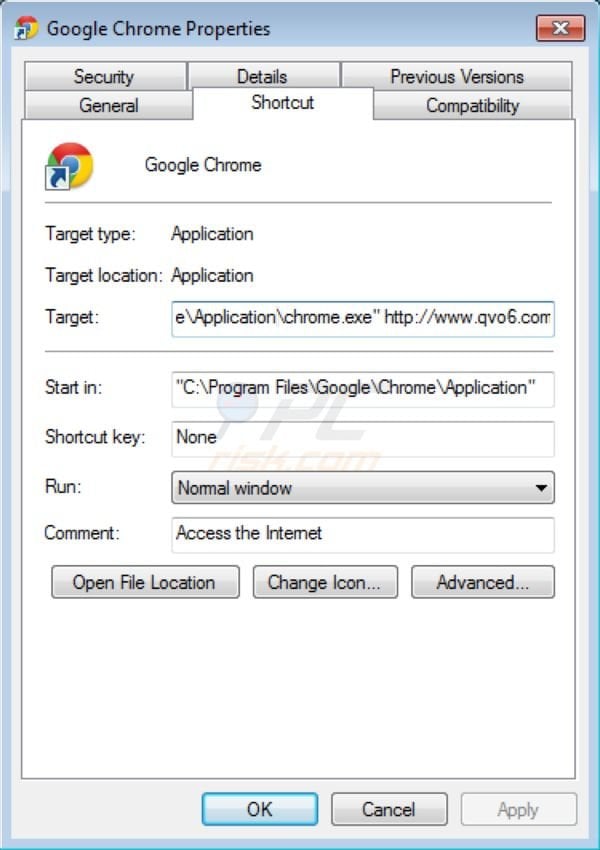
Naprawa docelowego skrótu Google Chrome:
Porywacz przeglądarki Qvo6.com zmienia pole "Celu" własnego skrótu Google Chrome. Aby rozwiązać ten problem - znajdź skrót Google Chrome na pulpicie, a następnie kliknij prawym przyciskiem myszy na niego. W otwartym menu wybierz "Właściwości". W otwartym oknie odszukaj pole działania i wyeliminuj wszystkie teksty (http://www.qvo6.com/ ...), który są wprowadzone po "C:\Program Files\Google\Chrome\Application\chrome.exe"
Zmiana strony głównej:
Zmień stronę główną Google Chrome z fromqvo6.com na korzystną dla Ciebie - kliknij na ikonę menu Chrome ![]() (w prawym górnym rogu przeglądarki Google Chrome) wybierz "Ustawienia". W sekcji "Na starcie" kliknij "ustaw strony ", umieść kursor myszy nad qvo6.com i kliknij symbol x. Teraz możesz dodać preferowaną stronę jako stronę główną.
(w prawym górnym rogu przeglądarki Google Chrome) wybierz "Ustawienia". W sekcji "Na starcie" kliknij "ustaw strony ", umieść kursor myszy nad qvo6.com i kliknij symbol x. Teraz możesz dodać preferowaną stronę jako stronę główną.
Zmiana domyślnej wyszukiwarki:
Aby zmienić domyślną wyszukiwarkę w Google Chrome: kliknij na ikonę menu Chrome ![]() (w prawym górnym rogu przeglądarki Google Chrome) wybierz "Ustawienia", w sekcji "Szukaj" kliknij "Zarządzaj wyszukiwarkami ...", usuń "Qvo6" i dodaj lub wybierz preferowaną.
(w prawym górnym rogu przeglądarki Google Chrome) wybierz "Ustawienia", w sekcji "Szukaj" kliknij "Zarządzaj wyszukiwarkami ...", usuń "Qvo6" i dodaj lub wybierz preferowaną.
Metoda opcjonalna:
Jeśli nadal masz problem z usunięciem qvo6 (porywacz przeglądarki), przywróć ustawienia swojej przeglądarki Google Chrome. Kliknij ikonę menu Chrome ![]() (w prawym górnym rogu Google Chrome) i wybierz Ustawienia. Przewiń w dół do dołu ekranu. Kliknij link Zaawansowane….
(w prawym górnym rogu Google Chrome) i wybierz Ustawienia. Przewiń w dół do dołu ekranu. Kliknij link Zaawansowane….

Po przewinięciu do dołu ekranu, kliknij przycisk Resetuj (Przywróć ustawienia do wartości domyślnych).

W otwartym oknie potwierdź, że chcesz przywrócić ustawienia Google Chrome do wartości domyślnych klikając przycisk Resetuj.

 Usuń stronę główną Qvo6.com (przekierowanego wirusa) z FireFox:
Usuń stronę główną Qvo6.com (przekierowanego wirusa) z FireFox:
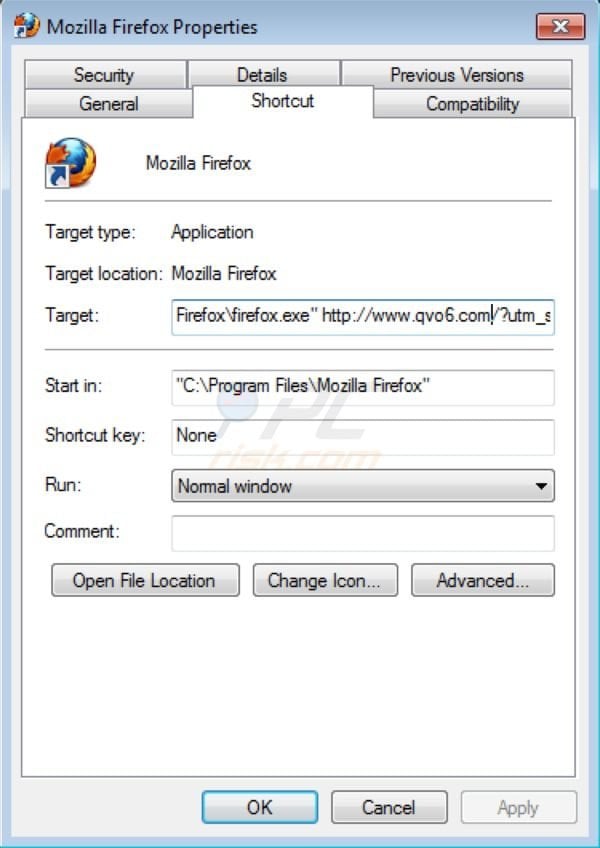
Naprawa docelowego skrótu Mozilla FireFox:
Porywacz przeglądarki Qvo6.com zmienia pole "Celu" własnego skrótu Mozilla FireFox. Aby rozwiązać ten problem - znajdź skrót Mozilla FireFox na pulpicie, a następnie kliknij prawym przyciskiem myszy na niego. W otwartym menu wybierz "Właściwości". W otwartym oknie odszukaj pole działania i wyeliminuj wszystkie teksty (http://www.qvo6.com/ ...), który są wprowadzone po "C:\Program Files\Mozilla Firefox\firefox.exe".
Zmień swoją stronę główną:
Aby zresetować Twoją stronę główną kliknij menu Firefox ![]() (w prawym górnym rogu okna głównego), a następnie wybierz "Opcje". W otwartym oknie usuń qvo6.com i wprowadź preferowaną domenę.
(w prawym górnym rogu okna głównego), a następnie wybierz "Opcje". W otwartym oknie usuń qvo6.com i wprowadź preferowaną domenę.
Metoda opcjonalna:
Użytkownicy komputerów, którzy mają problemy z usunięciem qvo6 (porywacz przeglądarki), mogą zresetować ustawienia Mozilla Firefox do domyślnych.
Otwórz Mozilla Firefox i w prawym górnym rogu okna głównego kliknij menu Firefox ![]() . W otworzonym menu kliknij na ikonę Otwórz Menu Pomoc
. W otworzonym menu kliknij na ikonę Otwórz Menu Pomoc![]() .
.

Wybierz Informacje dotyczące rozwiązywania problemów.

W otwartym oknie kliknij na przycisk Reset Firefox.

W otwartym oknie potwierdź, że chcesz zresetować ustawienia Mozilla Firefox do domyślnych klikając przycisk Reset.

 Usuwanie złośliwych rozszerzeń z Safari:
Usuwanie złośliwych rozszerzeń z Safari:

Upewnij się, że Twoja przeglądarka Safari jest aktywna, kliknij menu Safari i wybierz Preferencje....

W otwartym oknie preferencji wybierz zakładkę Rozszerzenia. Zlokalizuj wszelkie ostatnio zainstalowane podejrzane rozszerzenia i odinstaluj je.

W oknie preferencji wybierz zakładkę Ogólne i upewnij się, że Twoja strona domowa jest ustawiona na preferowany URL. Jeżeli jest zmieniona na porywacz przeglądarki, zmień to.

W oknie preferencji wybierz zakładkę Szukaj i upewnij się, że wybrana jest Twoja preferowana wyszukiwarka.
Metoda opcjonalna:
Upewnij się, że Twoja przeglądarka Safari jest aktywna i kliknij menu Safari. Z rozwijanego menu wybierz Wyczyść historię i dane witryn...

W otwartym oknie wybierz całą historię i kliknij przycisk wyczyść historię.

 Usuwanie złośliwych rozszerzeń z Microsoft Edge:
Usuwanie złośliwych rozszerzeń z Microsoft Edge:

Kliknij ikonę menu Edge ![]() (w prawym górnym rogu Microsoft Edge) i wybierz "Rozszerzenia". Znajdź wszelkie ostatnio zainstalowane podejrzane dodatki przeglądarki i usuń je.
(w prawym górnym rogu Microsoft Edge) i wybierz "Rozszerzenia". Znajdź wszelkie ostatnio zainstalowane podejrzane dodatki przeglądarki i usuń je.
Zmień ustawienia strony domowej i nowej zakładki:

Kliknij ikonę menu Edge ![]() (w prawym górnym rogu Microsoft Edge) i wybierz „Ustawienia". W sekcji "Po uruchomieniu" poszukaj nazwy porywacza przeglądarki i kliknij "Wyłącz".
(w prawym górnym rogu Microsoft Edge) i wybierz „Ustawienia". W sekcji "Po uruchomieniu" poszukaj nazwy porywacza przeglądarki i kliknij "Wyłącz".
Zmień swoją domyślną wyszukiwarkę internetową:

Aby zmienić swoją domyślną wyszukiwarkę w Microsoft Edge: Kliknij ikonę menu Edge ![]() (w prawym górnym rogu Microsoft Edge), wybierz "Prywatność i usługi", przewiń w dół strony i wybierz "Pasek adresu". W sekcji "Wyszukiwarki używane w pasku adresu" poszukaj nazwy niechcianej wyszukiwarki internetowej, a po jej zlokalizowaniu kliknij przycisk "Wyłącz" obok niej. Możesz też kliknąć "Zarządzanie wyszukiwarkami". W otwartym menu poszukaj niechcianej wyszukiwarki internetowej. Kliknij ikonę puzzli
(w prawym górnym rogu Microsoft Edge), wybierz "Prywatność i usługi", przewiń w dół strony i wybierz "Pasek adresu". W sekcji "Wyszukiwarki używane w pasku adresu" poszukaj nazwy niechcianej wyszukiwarki internetowej, a po jej zlokalizowaniu kliknij przycisk "Wyłącz" obok niej. Możesz też kliknąć "Zarządzanie wyszukiwarkami". W otwartym menu poszukaj niechcianej wyszukiwarki internetowej. Kliknij ikonę puzzli ![]() obok niej i wybierz "Wyłącz".
obok niej i wybierz "Wyłącz".
Metoda opcjonalna:
Jeśli nadal masz problemy z usunięciem qvo6 (porywacz przeglądarki), przywróć ustawienia przeglądarki Microsoft Edge. Kliknij ikonę menu Edge ![]() (w prawym górnym rogu Microsoft Edge) i wybierz Ustawienia.
(w prawym górnym rogu Microsoft Edge) i wybierz Ustawienia.

W otwartym menu ustawień wybierz Przywróć ustawienia.

Wybierz Przywróć ustawienia do ich wartości domyślnych. W otwartym oknie potwierdź, że chcesz przywrócić ustawienia Microsoft Edge do domyślnych, klikając przycisk Przywróć.

- Jeśli to nie pomogło, postępuj zgodnie z tymi alternatywnymi instrukcjami wyjaśniającymi, jak przywrócić przeglądarkę Microsoft Edge..
Podsumowanie:

Porywacz przeglądarki to takiego typu adware, które zmienia ustawienia przeglądarki internetowej użytkownika poprzez zmianę strony domowej i domyślnej wyszukiwarki na pewną domyślną niechcianą stronę internetową. Najczęściej tego typu adware infiltruje system operacyjny użytkownika poprzez pobrania bezpłatnego oprogramowania. Jeśli twoje pobieranie jest zarządzane przez klienta pobierania, należy zrezygnować z instalacji reklamowanych pasków narzędzi lub aplikacji, które chcą zmienić twoją stronę domową i domyślną wyszukiwarkę internetową.
Pomoc usuwania:
Jeśli masz problemy podczas próby usunięcia qvo6 (porywacz przeglądarki) ze swoich przeglądarek internetowych, powinieneś zwrócić się o pomoc na naszym forum usuwania malware.
Opublikuj komentarz:
Jeśli masz dodatkowe informacje na temat qvo6 (porywacz przeglądarki) lub jego usunięcia, prosimy podziel się swoją wiedzą w sekcji komentarzy poniżej.
Źródło: https://www.pcrisk.com/removal-guides/7136-remove-qvo6-homepage-redirect-virus
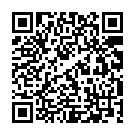
▼ Pokaż dyskusję